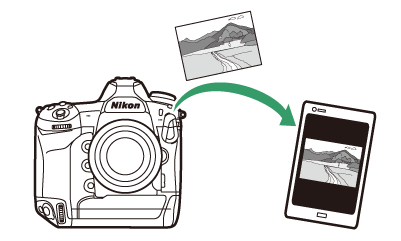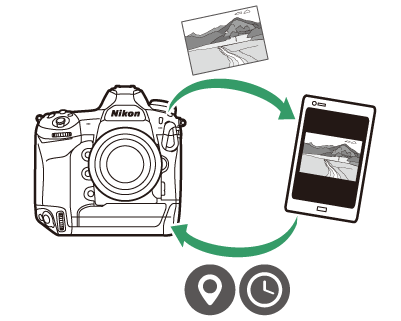Conectar con dispositivo inteligente
- La aplicación SnapBridge
- ¿Qué puede hacer SnapBridge por usted?
- Conexiones inalámbricas
- Conexión mediante Wi‑Fi (modo Wi‑Fi)
- Conexión a través de Bluetooth
La aplicación SnapBridge
Use la aplicación SnapBridge para realizar conexiones inalámbricas entre la cámara
y su teléfono inteligente o tableta (“dispositivo inteligente”).
-
La aplicación SnapBridge está disponible en Apple App Store® y Google Play™.
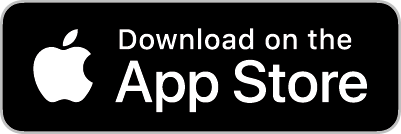
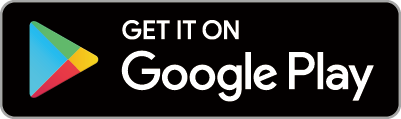
-
Visite el sitio web de Nikon para consultar las últimas noticias sobre SnapBridge.
¿Qué puede hacer SnapBridge por usted?
Las tareas que se pueden realizar con la aplicación SnapBridge se detallan a continuación. Para obtener más detalles, consulte la ayuda en línea de la aplicación SnapBridge:
Descargar imágenes desde la cámara
Descargue imágenes existentes en su dispositivo inteligente. También tiene la opción de descargar imágenes automáticamente a medida que se toman.
Fotografía remota
Controle la cámara y tome fotos desde el dispositivo inteligente.
Conexiones inalámbricas
Use la aplicación SnapBridge para realizar conexiones inalámbricas entre la cámara y su dispositivo inteligente. Puede conectarse a través de Wi‑Fi ( Conexión mediante Wi‑Fi (modo Wi‑Fi) ) o Bluetooth ( Conexión a través de Bluetooth ). Conectarse usando la aplicación SnapBridge le permite ajustar el reloj de la cámara y actualizar los datos de ubicación usando la información proporcionada por el dispositivo inteligente. La conexión mediante Bluetooth permite que las imágenes se carguen automáticamente según se van tomando.
|
Wi‑Fi |
Bluetooth |
Conexión mediante Wi‑Fi (modo Wi‑Fi)
-
Active el Wi‑Fi en el dispositivo inteligente. Para más detalles, consulte la documentación proporcionada con el dispositivo.
-
Asegúrese de que las baterías de la cámara y del dispositivo inteligente estén completamente cargadas para evitar que los dispositivos se apaguen inesperadamente.
-
Verifique que haya espacio disponible en la tarjeta de memoria de la cámara.
-
Dispositivo inteligente: Inicie la aplicación SnapBridge.

Si es la primera vez que inicia la aplicación, toque []. Si ha iniciado la aplicación anteriormente, continúe con el paso 2.
-
Abra la ficha
 y toque
y toque  > [].
> [].
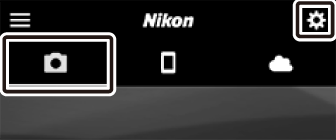

-
Dispositivo inteligente: Toque [] cuando se le solicite.
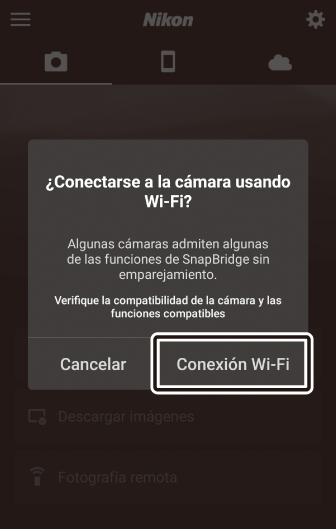
-
Cámara/dispositivo inteligente: Encienda la cámara cuando el dispositivo inteligente se lo solicite.
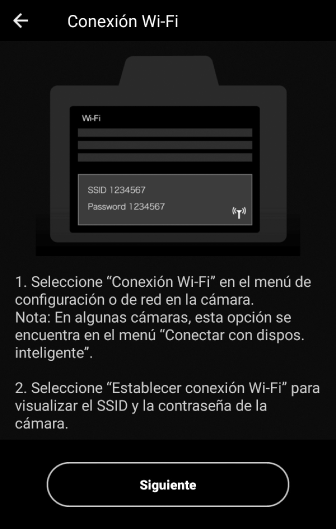
No toque [] hasta que haya completado el paso siguiente.
-
Cámara: Seleccione [] > [] en el menú configuración, a continuación marque [] y pulse J.

Se mostrarán el SSID y la contraseña de la cámara.

-
Dispositivo inteligente: Regrese al dispositivo inteligente y toque [].
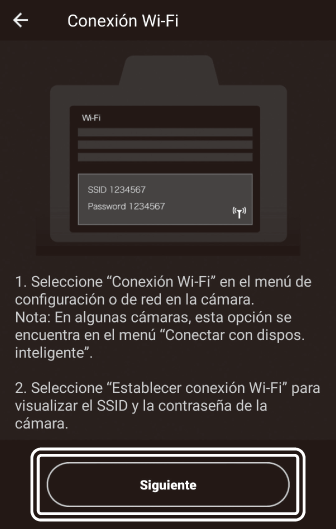
-
Dispositivo inteligente: Después de leer las instrucciones que muestra el dispositivo inteligente, toque [].
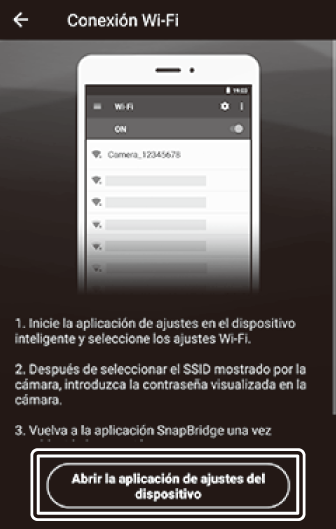
-
Dispositivos Android: Aparecerán los ajustes Wi‑Fi.
-
Dispositivos iOS: Se iniciará la aplicación “Ajustes”. Toque [] para abrir [], a continuación, desplácese hacia arriba y toque [] cerca de la parte superior de la lista de ajustes.
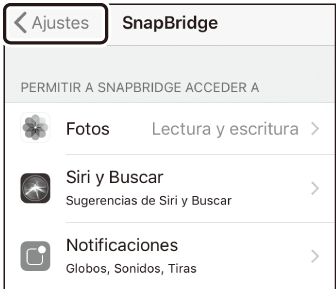

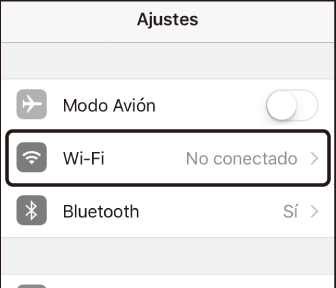
-
-
Dispositivo inteligente: Introduzca el SSID y la contraseña indicados por la cámara en el paso 5.
-
La solicitud que muestra el dispositivo varía según el modelo y el sistema operativo.
-
Dispositivo Android
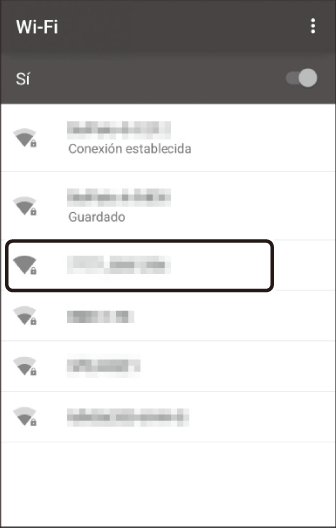

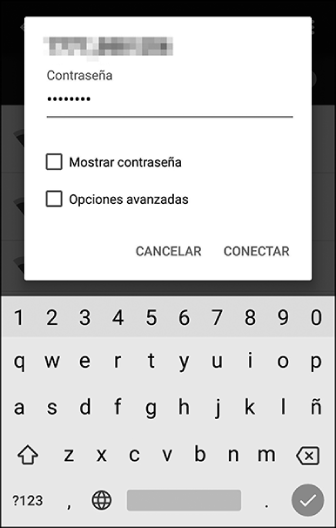
-
Dispositivo iOS
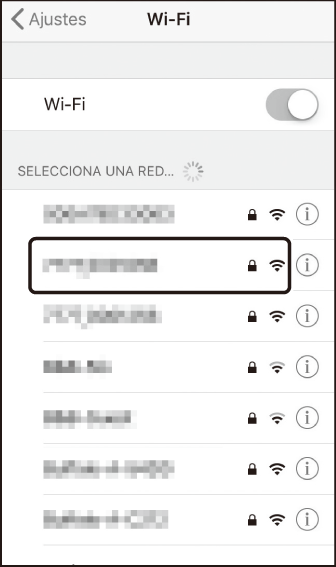

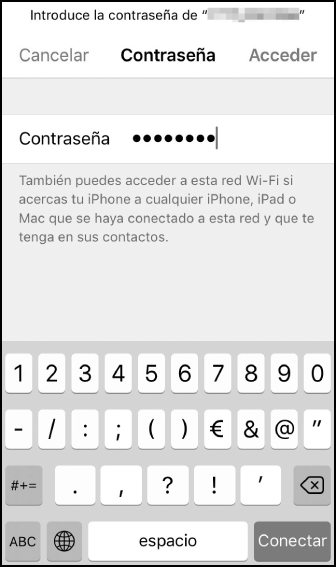
-
-
No será necesario que ingrese la contraseña la próxima vez que se conecte a la cámara.
-
-
Dispositivo inteligente: Regrese a la aplicación SnapBridge.
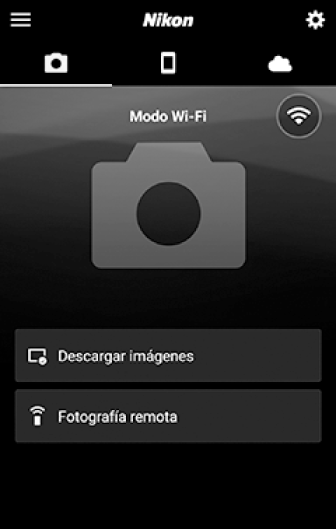
-
Una vez establecida una conexión Wi‑Fi, se mostrarán las opciones del modo Wi‑Fi.
-
Consulte la ayuda en línea para obtener información sobre el uso de la aplicación SnapBridge.
Finalización del modo Wi‑FiPara finalizar la conexión Wi‑Fi, toque
 . Cuando el icono cambie a
. Cuando el icono cambie a  , toque
, toque  y seleccione [].
y seleccione [].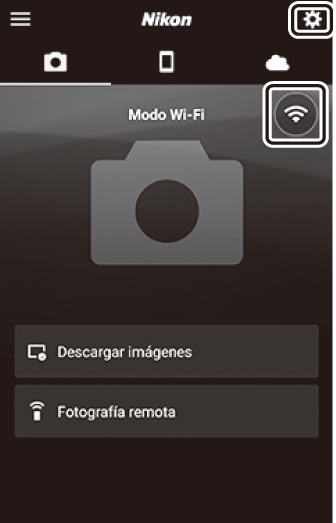
-
Conexión a través de Bluetooth
Antes de conectarse mediante Bluetooth por primera vez, deberá emparejar la cámara y el dispositivo inteligente como se describe a continuación. El procedimiento para iOS difiere ligeramente del de los dispositivos Android.
-
Active el Bluetooth en el dispositivo inteligente. Para más detalles, consulte la documentación proporcionada con el dispositivo.
-
Asegúrese de que las baterías de la cámara y del dispositivo inteligente estén completamente cargadas para evitar que los dispositivos se apaguen inesperadamente.
-
Verifique que haya espacio disponible en la tarjeta de memoria de la cámara.
Conexión a un dispositivo Android por primera vez: Emparejamiento
Para obtener información sobre cómo conectarse a dispositivos iOS, consulte “Conexión a un dispositivo iOS por primera vez: Emparejamiento” (Conexión a un dispositivo iOS por primera vez: Emparejamiento).
-
Cámara: Seleccione [] > [] en el menú configuración, a continuación marque [] y pulse J.

El nombre de la cámara se mostrará en la pantalla.

-
Dispositivo Android: Inicie la aplicación SnapBridge.

-
Si es la primera vez que inicia la aplicación, toque [].
-
Si ya ha iniciado anteriormente la aplicación, abra la ficha
 y toque [].
y toque [].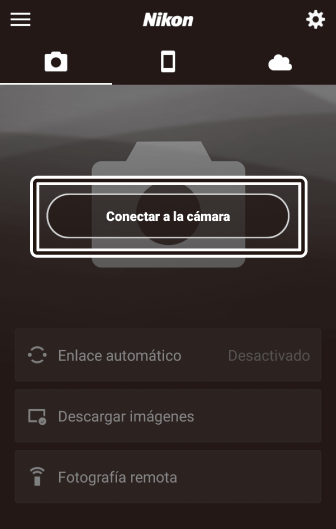
-
-
Dispositivo Android: Toque el nombre de la cámara.
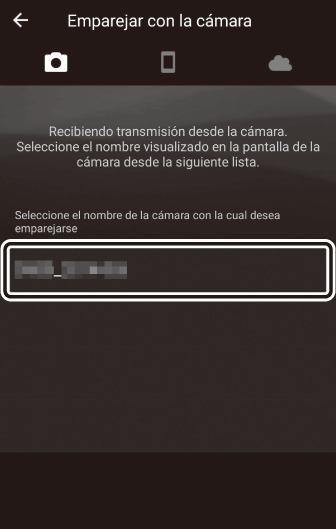
-
Cámara/dispositivo Android: Confirme que la cámara y el dispositivo Android muestren el mismo código de autenticación.
El código de autenticación se muestra dentro de un círculo en las ilustraciones.


-
Cámara/dispositivo Android: Inicie el emparejamiento.
-
Cámara: Pulse J.

-
Dispositivo Android: Toque el botón indicado en la ilustración. El botón en la ilustración se denomina [], pero su nombre puede diferir dependiendo del tipo de dispositivo y la versión de Android que está utilizando.
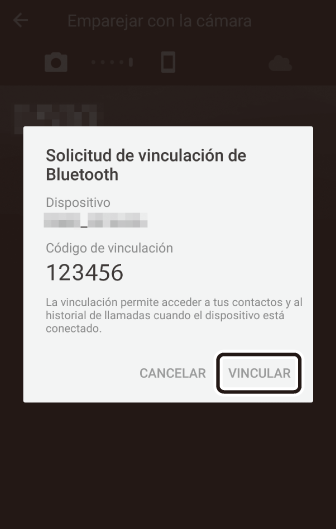
Error de emparejamientoSi espera demasiado tiempo entre la pulsación del botón de la cámara y el toque del botón en el dispositivo Android, el dispositivo mostrará un mensaje de error y el emparejamiento fallará. Toque [] y regrese al paso 2.
-
-
Cámara/dispositivo Android: Siga las instrucciones indicadas en pantalla para finalizar el emparejamiento.
-
Cámara: La cámara indicará el mensaje que se muestra en la ilustración cuando se complete el emparejamiento.

-
Dispositivo Android: El emparejamiento ha finalizado. Toque [] para salir a la ficha
 .
.
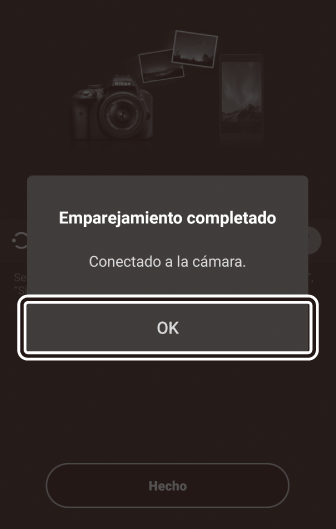
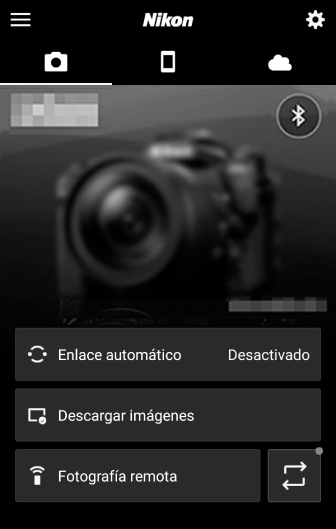 Emparejamiento por primera vez
Emparejamiento por primera vez-
La primera vez que empareje el dispositivo Android con una cámara después de instalar la aplicación SnapBridge, se le solicitará que seleccione las opciones de enlace automático (carga automática, reloj automático y sincronización de ubicación).
-
Este mensaje no se mostrará por segunda vez. Sin embargo, podrá acceder a los ajustes de enlace automático en cualquier momento usando [] en la ficha
 .
.
Desactivación de BluetoothPara desactivar Bluetooth, seleccione [] para [] > [] > [] en el menú configuración de la cámara.
-
-
Conexión a un dispositivo iOS por primera vez: Emparejamiento
Para obtener más información sobre la conexión a dispositivos Android, consulte “Conexión a un dispositivo Android por primera vez: Emparejamiento” (Conexión a un dispositivo Android por primera vez: Emparejamiento).
-
Cámara: Seleccione [] > [] en el menú configuración, a continuación marque [] y pulse J.

El nombre de la cámara se mostrará en la pantalla.

-
Dispositivo iOS: Inicie la aplicación SnapBridge.

-
Si es la primera vez que inicia la aplicación, toque [].
-
Si ya ha iniciado anteriormente la aplicación, abra la ficha
 y toque [].
y toque [].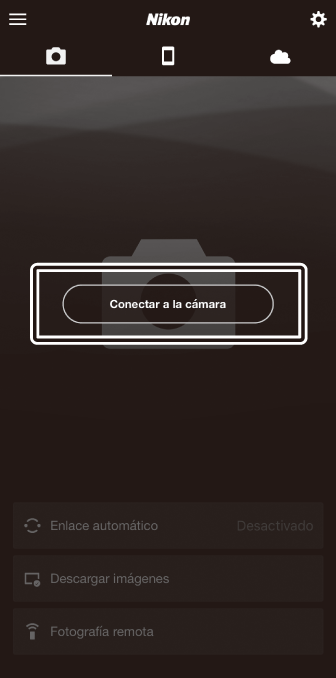
-
-
Dispositivo iOS: Toque el nombre de la cámara.
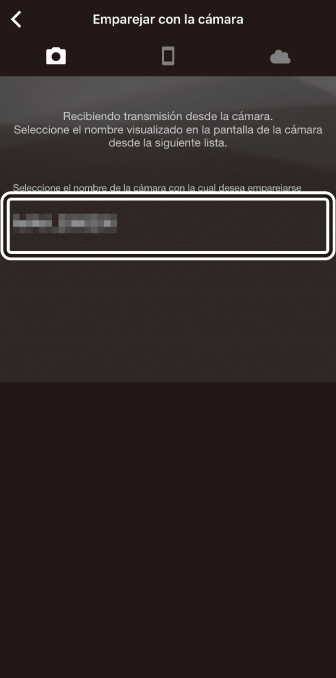
-
Dispositivo iOS: Lea las instrucciones de emparejamiento.
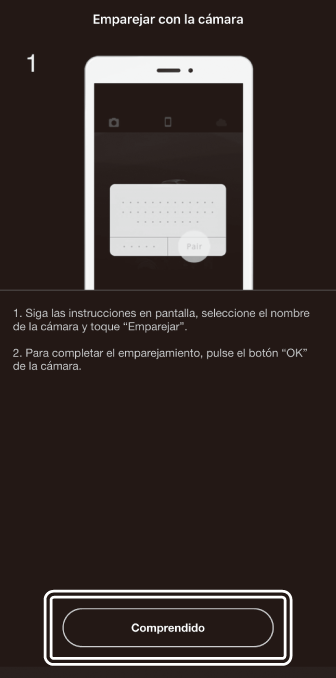
Se mostrarán las instrucciones de emparejamiento. Lea atentamente las instrucciones y toque [].
-
Dispositivo iOS: Toque de nuevo el nombre de la cámara.
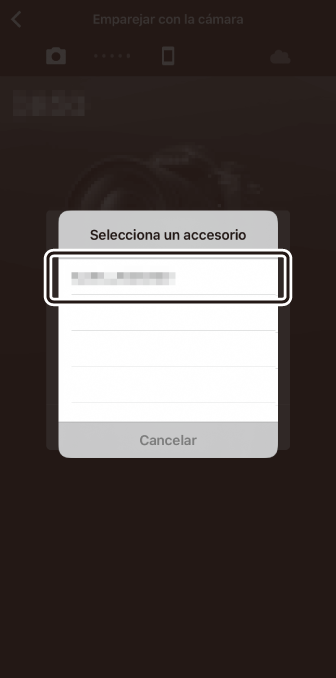
El dispositivo iOS le solicitará que seleccione un accesorio. Toque de nuevo el nombre de la cámara.
-
Cámara/dispositivo iOS: Inicie el emparejamiento.
-
Cámara: Pulse J.

-
Dispositivo iOS: Toque el botón indicado en la ilustración. El botón en la ilustración se denomina [], pero su nombre puede diferir dependiendo de la versión de iOS que está utilizando.
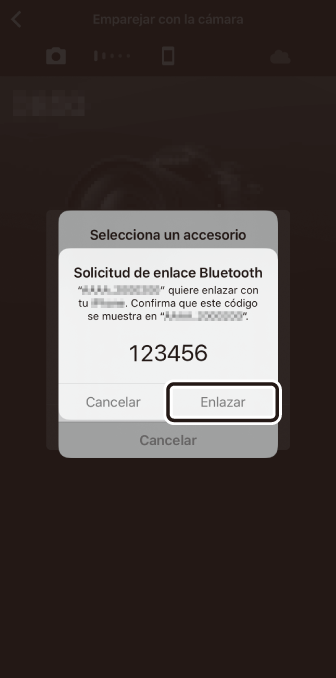 Error de emparejamiento
Error de emparejamientoSi espera demasiado tiempo entre la pulsación del botón de la cámara y el toque del botón en el dispositivo iOS, el dispositivo mostrará un mensaje de error y el emparejamiento fallará. Cierre la aplicación SnapBridge y asegúrese de que no se esté ejecutando en segundo plano, a continuación, abra la aplicación “Ajustes” de iOS y solicite a iOS que “olvide” la cámara antes de regresar al paso 1. “Olvide” la cámara utilizando la aplicación “Ajustes” de iOS.
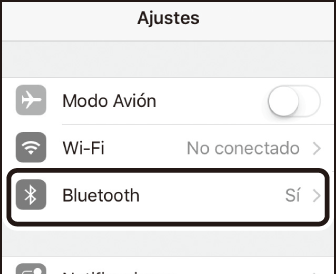

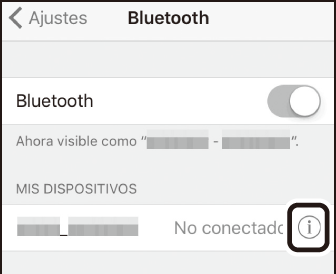

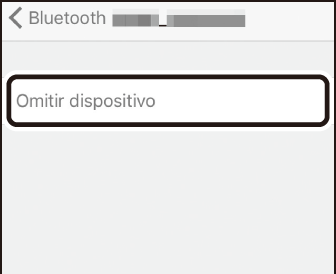
-
-
Cámara/dispositivo iOS: Siga las instrucciones indicadas en pantalla para finalizar el emparejamiento.
-
Cámara: La cámara indicará el mensaje que se muestra en la ilustración cuando se complete el emparejamiento.

-
Dispositivo iOS: El emparejamiento ha finalizado. Toque [] para salir a la ficha
 .
.
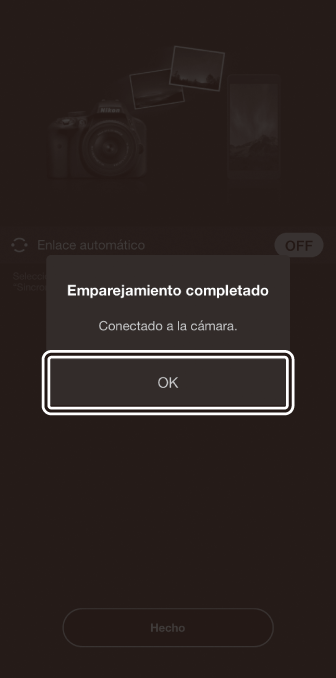
 Emparejamiento por primera vez
Emparejamiento por primera vez-
La primera vez que empareje el dispositivo iOS con una cámara después de instalar la aplicación SnapBridge, se le solicitará que seleccione las opciones de enlace automático (carga automática, reloj automático y sincronización de ubicación).
-
Este mensaje no se mostrará por segunda vez. Sin embargo, podrá acceder a los ajustes de enlace automático en cualquier momento usando [] en la ficha
 .
.
Desactivación de BluetoothPara desactivar Bluetooth, seleccione [] para [] > [] > [] en el menú configuración de la cámara.
-
-
Conexión a dispositivos emparejados
Conectarse a un dispositivo inteligente que ya ha sido emparejado con la cámara es rápido y sencillo.
-
Cámara: En el menú configuración, seleccione [] > [] > [], a continuación, marque [] y pulse J.
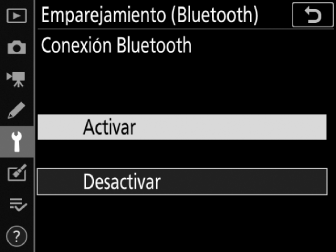
-
Dispositivo inteligente: Inicie la aplicación SnapBridge.
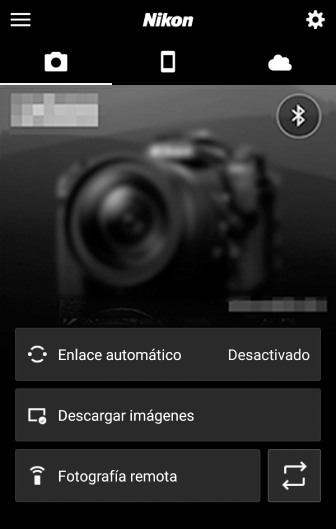
Se establecerá una conexión Bluetooth automáticamente.